
Gabriel Brooks
0
4906
1263
Virtualni strojevi (VM-ovi) omogućuju vam pokretanje drugih operativnih sustava unutar vašeg trenutnog OS-a. Virtualni OS pokrenut će se kao da je to samo još jedan program na vašem računalu.
Ovo je idealno za testiranje ostalih operativnih sustava, poput Windows 10 ili alternativnih Linux operativnih sustava. Također možete koristiti virtualne strojeve za pokretanje softvera u operacijskim sustavima za koje nije bio dizajniran. Na primjer, na Windows Macu možete pokretati programe na Mac računalu s virtualnim strojem.
Želite li započeti s virtualnim strojevima? Ne morate ništa platiti - postoji nekoliko sjajnih, besplatnih programa virtualnih računala.
Što je virtualni stroj?
Virtualni stroj je program koji djeluje kao virtualno računalo. Pokreće se u vašem trenutnom operativnom sustavu (glavni operativni sustav) i pruža virtualni hardver gostujućim operativnim sustavima. Gostujuće OS pokreće se u prozoru na vašem OS-u kao i bilo koji drugi program na vašem računalu.
Iz perspektive gostujućeg operativnog sustava virtualni je stroj stvarno fizičko računalo.
Emulacijski uređaj virtualnog stroja, nazvan hipervizor, upravlja virtualnim hardverom, uključujući CPU, memoriju, tvrdi disk, mrežno sučelje i druge uređaje. Virtualni hardverski uređaji koje pruža hipervizor karta za stvarni hardver na vašem fizičkom stroju. Na primjer, virtualni tvrdi disk virtualnog stroja pohranjen je u datoteku koja se nalazi na vašem tvrdom disku.
Na vašem sustavu možete imati instalirano nekoliko virtualnih strojeva. Ograničeni ste samo količinom prostora za pohranu koji ste im na raspolaganju. Nakon što instalirate nekoliko operativnih sustava, možete otvoriti program virtualnog stroja i odabrati koji virtualni stroj želite pokrenuti. Gosti operativni sustav pokreće se i pokreće u prozoru vašeg domaćeg operativnog sustava, mada ga možete pokrenuti i u načinu cijelog zaslona.
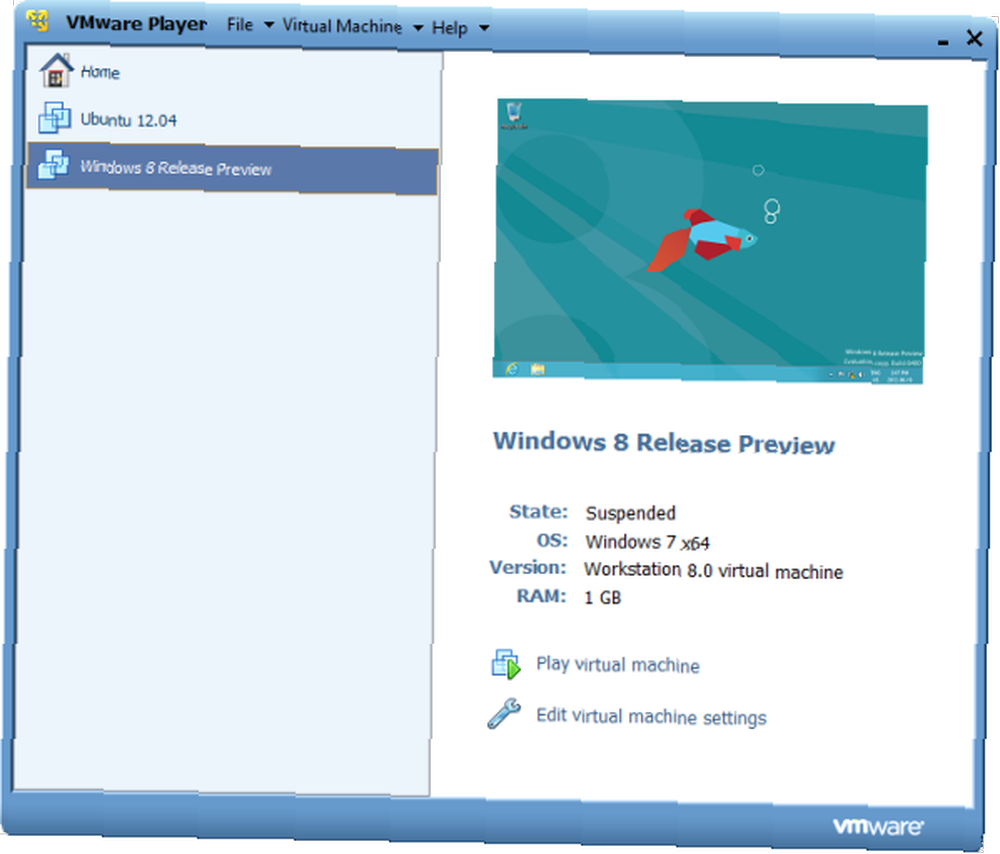
Praktične uporabe za virtualne strojeve
Virtualni strojevi imaju brojne popularne uporabe. 7 Praktični razlozi za početak korištenja virtualnog stroja 7 Praktični razlozi za početak korištenja virtualnog stroja Izraz "virtualni" kooptiziran je na toliko mnogo načina. Virtualna stvarnost. Virtualna RAM-a. Virtualne škole. Ali virtualizacija u kontekstu računala može biti zbunjujuća. Ovdje smo da to raščistimo. :
Ispitajte nove verzije operativnih sustava: Možete isprobati Windows 10 na računalu sa sustavom Windows 7 ako ga još niste spremni nadograditi.
Eksperimentirajte s drugim operativnim sustavima: Instaliranje različitih distribucija Linuxa u virtualni stroj omogućuje vam eksperimentiranje s njima i učenje kako oni rade. I pokretanje macOS-a na Windows 10 u virtualnom stroju Kako pokrenuti macOS na Windows 10 u virtualnom stroju Kako pokrenuti macOS na Windows 10 u virtualnom stroju Niste sigurni hoćete li se slagati s Macom? Naučite kako pokrenuti macOS na Windows 10 uz pomoć virtualnog stroja. omogućuje vam da se naviknete na drugi operativni sustav koji razmišljate o korištenju puno radno vrijeme.
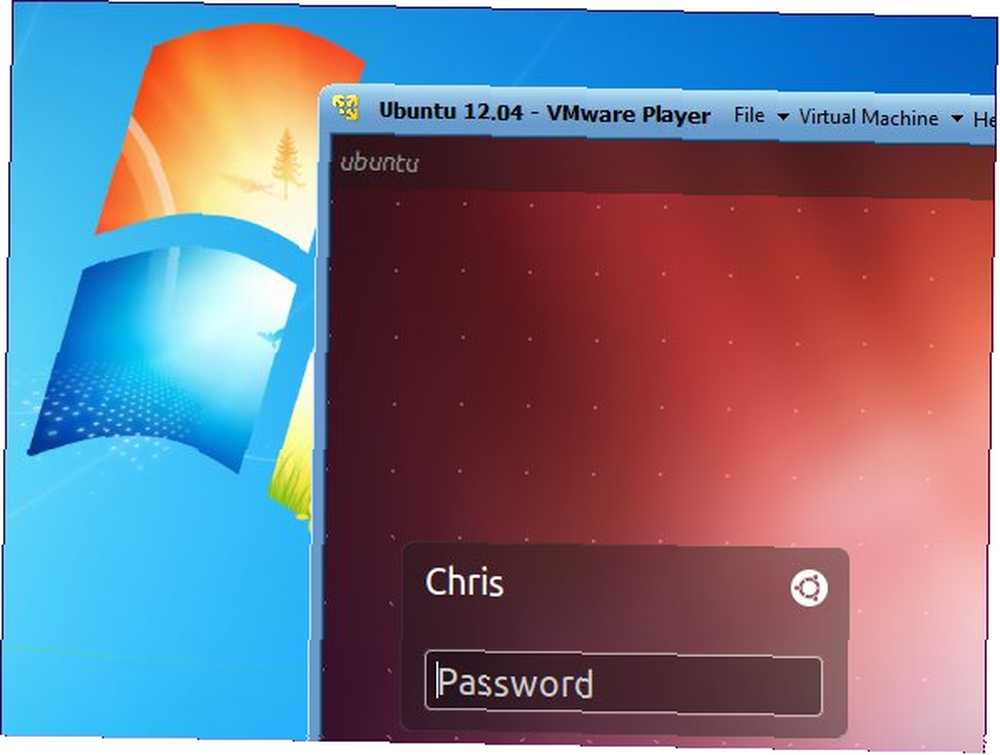
Koristite softver koji zahtijeva zastarjeli operativni sustav: Ako imate važnu aplikaciju koja se pokreće samo u sustavu Windows XP, možete instalirati XP na virtualni stroj. Kako preuzeti Windows XP Preuzmite besplatno s Microsofta, pravno Kako nabaviti Windows XP Preuzmite besplatno od Microsofta, pravno Microsoft daje besplatni download sustava Windows XP, pod uvjetom da koristite virtualni stroj. Ovaj članak objašnjava kako. i pokrenite aplikaciju tamo. To vam omogućuje upotrebu aplikacije koja radi samo sa sustavom Windows XP bez da je zapravo instalirate na svoje računalo. Ovo je važno jer Windows XP više ne prima podršku od Microsofta.
Pokrenite softver dizajniran za drugi operativni sustavs: Korisnici Mac-a i Linuxa mogu pokrenuti Windows na virtualnom stroju za korištenje Windows softvera na svojim računalima bez glavobolje kompatibilnosti. Nažalost, igre su problem. Programi virtualnih računala uvode režijske i 3D igre neće se pokretati bez problema u VM-u.
Testirajte softver na više platformi: Ako trebate testirati radi li aplikacija na više operativnih sustava, možete ih instalirati u virtualni stroj.
Objedinite poslužitelje: Za tvrtke koje pokreću više poslužitelja, mogu ih smjestiti u virtualne strojeve i pokrenuti ih na jednom računalu. Svaki je virtualni stroj izolirani spremnik, tako da to ne uvodi sigurnosne glavobolje povezane s pokretanjem različitih poslužitelja na istom operativnom sustavu. Virtualni strojevi također se mogu premještati između fizičkih poslužitelja.
Preporučeni softver za virtualni stroj
VirtualBox je izvrstan program otvorenog koda koji radi na Windows-u, macOS-u i Linuxu. Jedan od najboljih dijelova VirtualBoxa je taj da nema komercijalne verzije. To znači da dobijate sve značajke besplatno, uključujući napredne značajke kao što su snimke. To vam omogućuje spremanje stanja virtualnog stroja i vraćanje u to stanje u budućnosti, što je izvrsno za testiranje.
Napisali smo cjeloviti vodič za VirtualBox Kako koristiti VirtualBox: Korisnički vodič Kako koristiti VirtualBox: Korisnički vodič S VirtualBoxom možete lako instalirati i testirati više operativnih sustava. Pokazat ćemo vam kako postaviti Windows 10 i Ubuntu Linux kao virtualni stroj. to će vas pokrenuti.
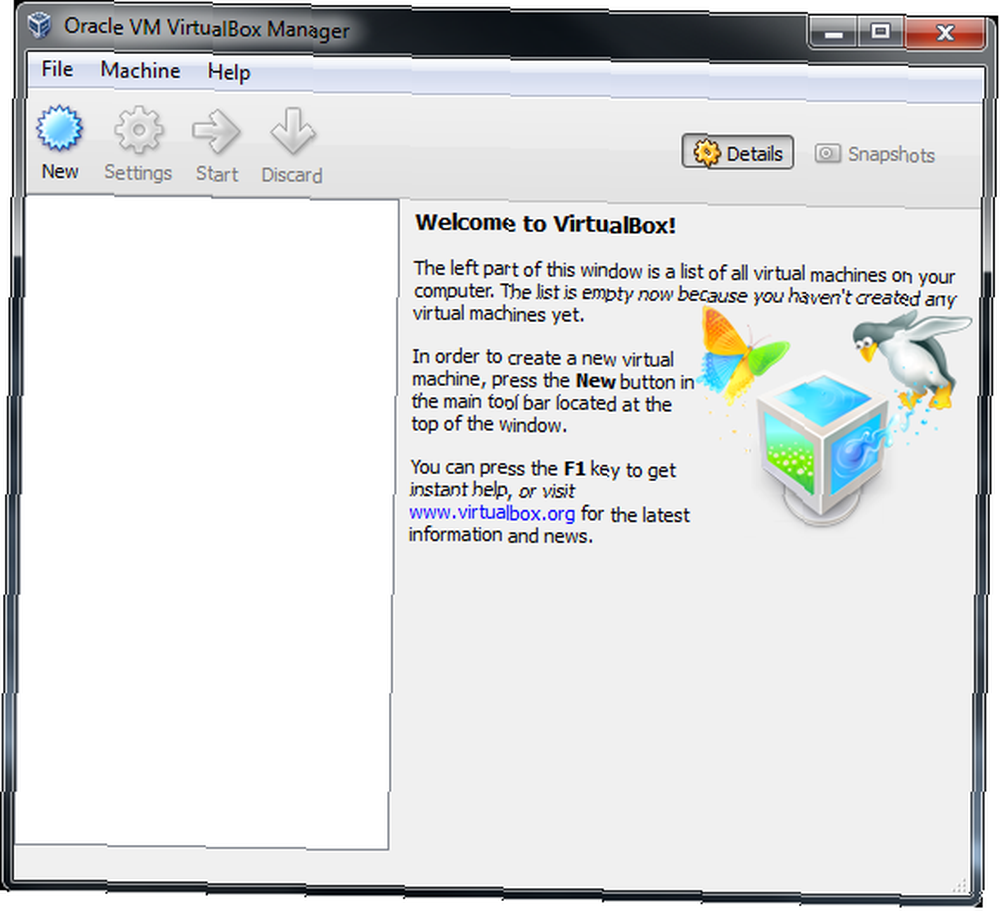
VMware Player je još jedan poznati program VM-a za Windows i Linux. VMware Player besplatan je partner VMware Workstation-u, komercijalnoj aplikaciji, tako da ne dobivate sve napredne značajke koje biste imali s VirtualBoxom.
Međutim, i VirtualBox i VMware Player solidni su programi VirtualBox vs. VMware Player: Najbolji virtualni stroj za Windows VirtualBox vs. VMware Player: Najbolji virtualni stroj za Windows Da li se borite da odlučite koji softver virtualnog računala želite koristiti? VirtualBox i VMware Workstation Player su besplatni. Ali koji je za vas najbolji? Dopustite da vam pomognemo da saznate! koje nude osnovne značajke besplatno. Ako jedan od njih ne radi za vas, pokušajte drugi.
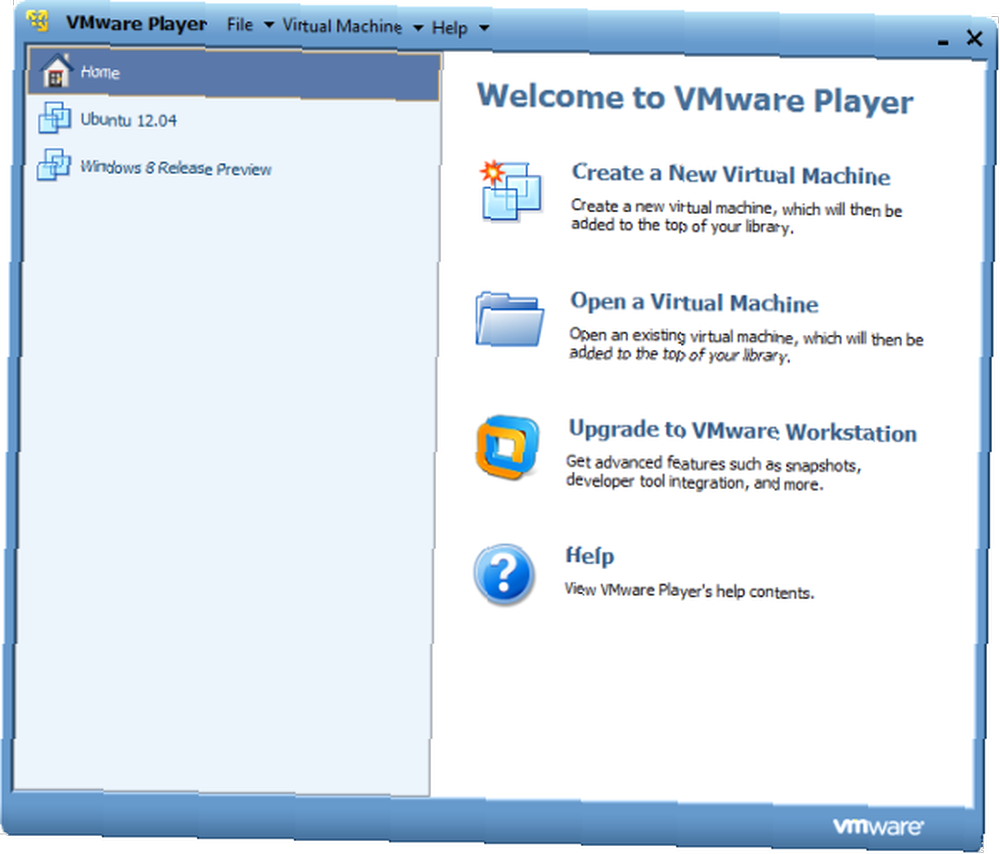
Učitavanje OS-a u vaš virtualni stroj
Za instaliranje operativnog sustava u virtualni stroj trebat će vam instalacijski disk operacijskog sustava. Stvaranje Windows 10 instalacijskog medija dobro će vam pomoći. Također možete upotrijebiti datoteku s ISO datotekama, u koju Linux distribucije često dolaze. Programi virtualnih računala nude čarobnjake koji se lako koriste i koji vas provode kroz proces stvaranja virtualnog stroja i instaliranja gostujućeg operativnog sustava. Također možete provjeriti kako stvoriti virtualni stroj pomoću sustava Windows 10 Hyper-V Kako stvoriti virtualni stroj pomoću Windows 10 Hyper-V Kako stvoriti virtualni stroj pomoću sustava Windows 10 Hyper-V Jeste li znali da Windows 10 ima integrirani alat za stvaranje virtualnih strojeva? Zove se Hyper-V i evo kako to funkcionira. .
Virtualni strojevi nisu ograničeni samo na operacijske sustave na stolnim računalima - čak možete oponašati Android na sustavu Windows 10 Najbolji Android emulator za Windows 10 Najbolji Android emulator za Windows 10 Jeste li znali da Android možete pokretati izravno na računalu? Evo najboljih Android emulatora za Windows 10. .











